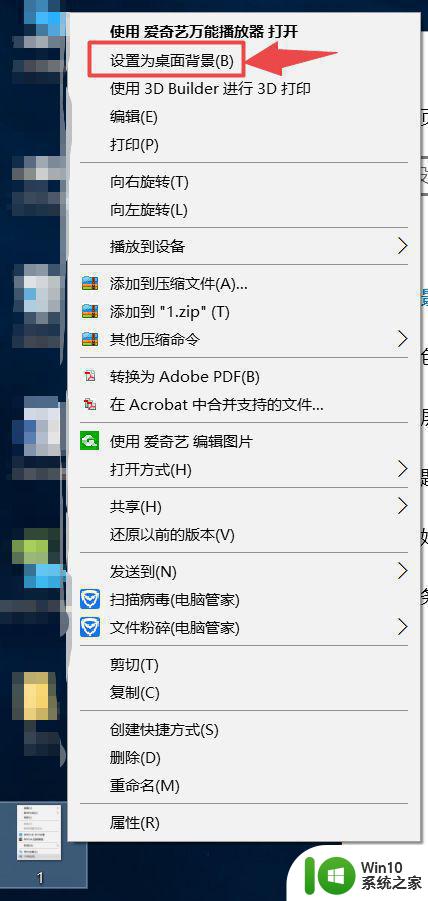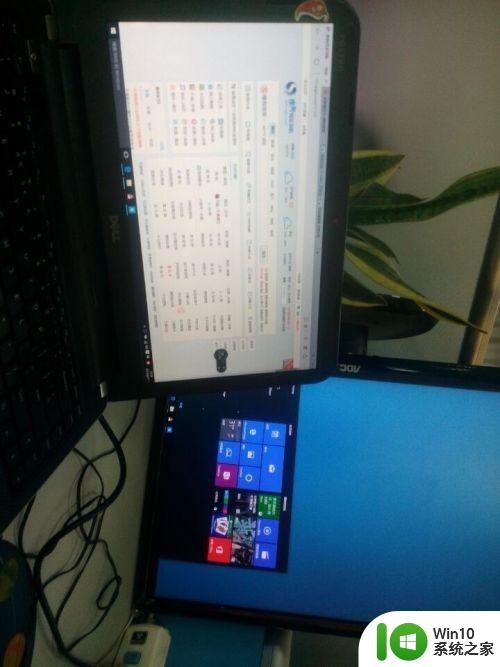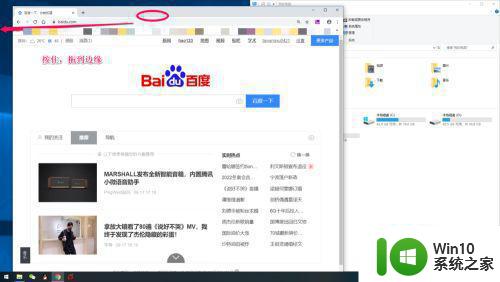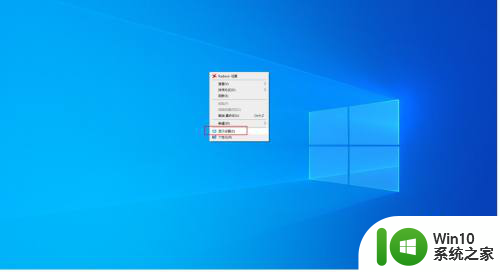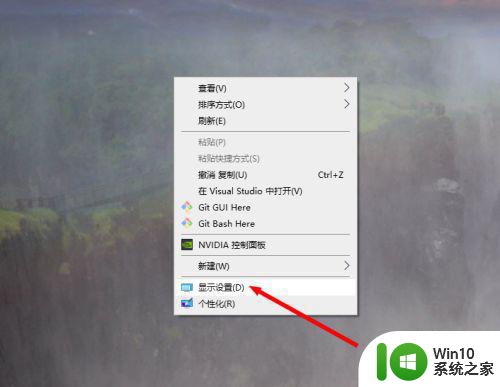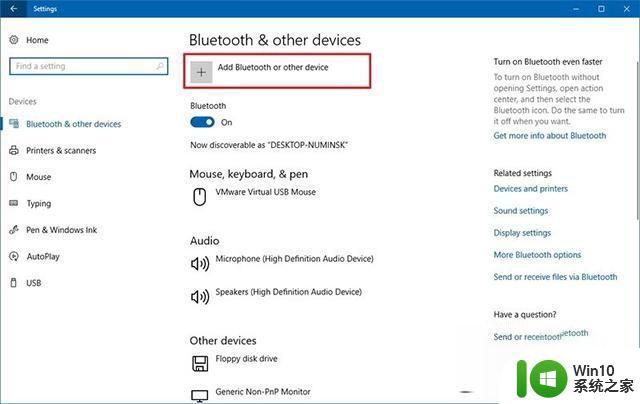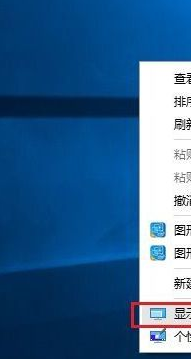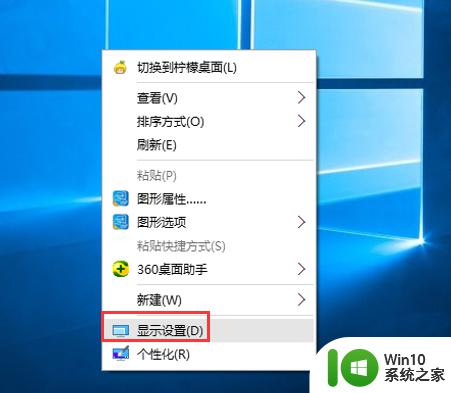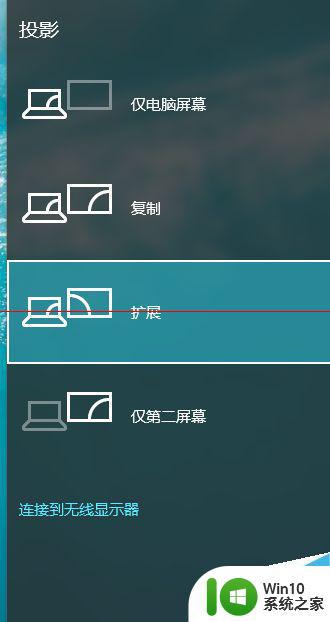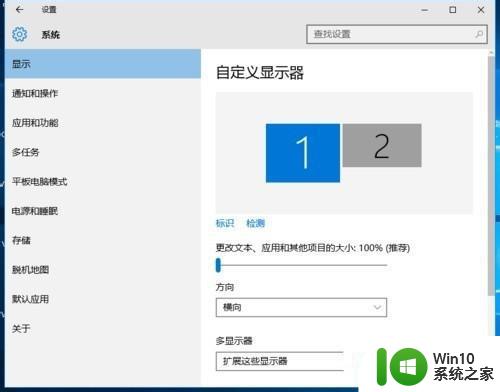win10设置双屏显示的方法 win10双屏显示设置步骤详解
在现代办公和娱乐中,双屏显示已经成为一种常见的方式,让用户可以更高效地进行多任务处理或者享受更广阔的视野,在Win10系统中设置双屏显示并不复杂,只需按照一定的步骤进行操作即可轻松实现。接下来我们将详细介绍Win10设置双屏显示的方法和步骤,让您能够更好地利用双屏显示带来的便利。
win10双屏显示设置步骤详解:
工具/原料
笔记本电脑,另一块显示器(优盘启动盘装win10)
方法/步骤
首先确认笔记本包含外接的显示端口,比如VGA,HDMI等。这样便于外接显示器,实现双屏显示。

连接上外接显示器,这样硬件方面就具备了双屏显示的条件了。

接下来是软件的设置。可以使用快捷键进行配置,比如dell的快捷键是fn+f1,不过因为笔记本不同快捷键也不同。因此介绍软件的配置方法。打开控制面板中设置选项,查看显示设置,如图所示。
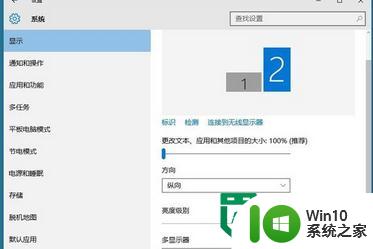
配置多显示器的方式为扩展这些显示器。选中第二显示器后就可以设置显示器的显示参数了。
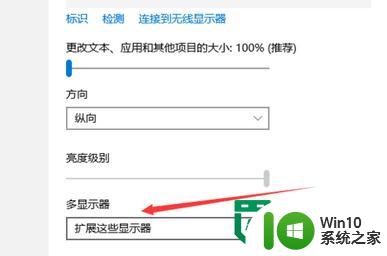
保持以上的配置信息,双显示屏显示win10界面就出现了。不仅显示内容扩展了,操作起来也是更加得心应手。连接好的实例如图。

以上就是win10设置双屏显示的方法的全部内容,有出现这种现象的小伙伴不妨根据小编的方法来解决吧,希望能够对大家有所帮助。